Entendendo a Última Coluna do Farol e a Visão Mensal YTD
Descubra como a última coluna do farol facilita a visão mensal YTD, acumulando valores de indicadores ao longo dos meses para uma análise de desempenho mais eficaz.
Neste guia, vamos aprender a entender o funcionamento da última coluna do farol, que exibe o número do ano, como 24, 25, 26, 27, referindo-se aos anos 2024, 2025, 2026, 2027. Essa coluna é um facilitador da visão mensal YTD, que acumula os valores dos indicadores lançados mensalmente. A visão YTD realiza a soma ou média de vários meses, permitindo uma análise mais abrangente do desempenho ao longo do ano. Vamos explorar como essa visão ajuda a identificar se as metas foram atingidas ou superadas, utilizando ícones de cores diferentes para representar o status.
Vamos começar
Para começarmos a entender o funcionamento da última coluna do farol, onde aparece o número do ano, como 24, 25, 26, 27, referindo-se a 2024, 2025, 2026, 2027, precisamos entender que ela é um facilitador da visão mensal YTD. A visão YTD é a visão acumulada dos valores dos indicadores que você lança mensalmente. Ela realiza a soma ou a média de vários meses juntos. Por exemplo, se estou na visão mensal do farol e clico em janeiro, ele mostrará apenas o valor de janeiro.
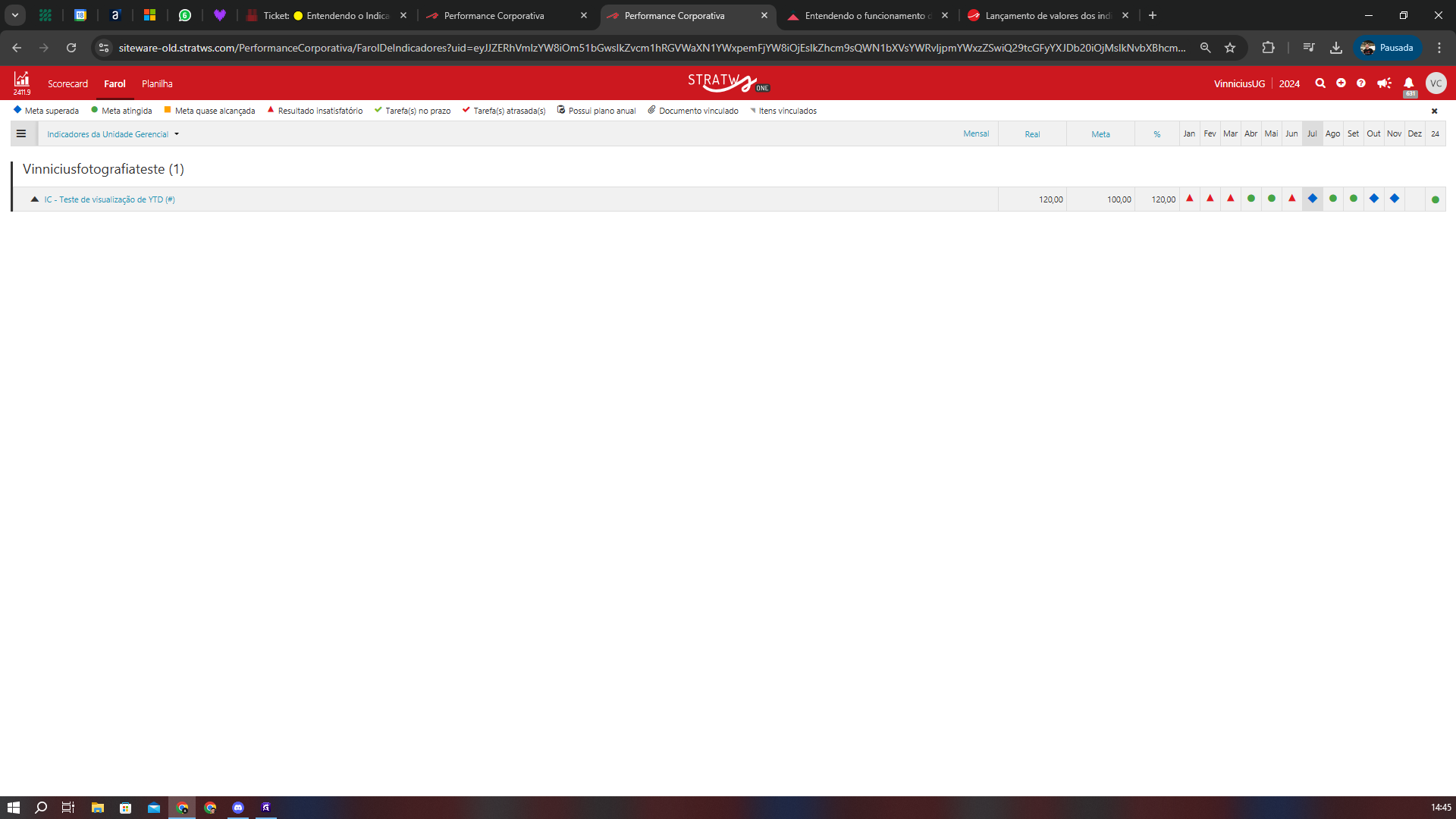
Se eu tenho uma meta de 100 e estou com 99, estou abaixo da meta.
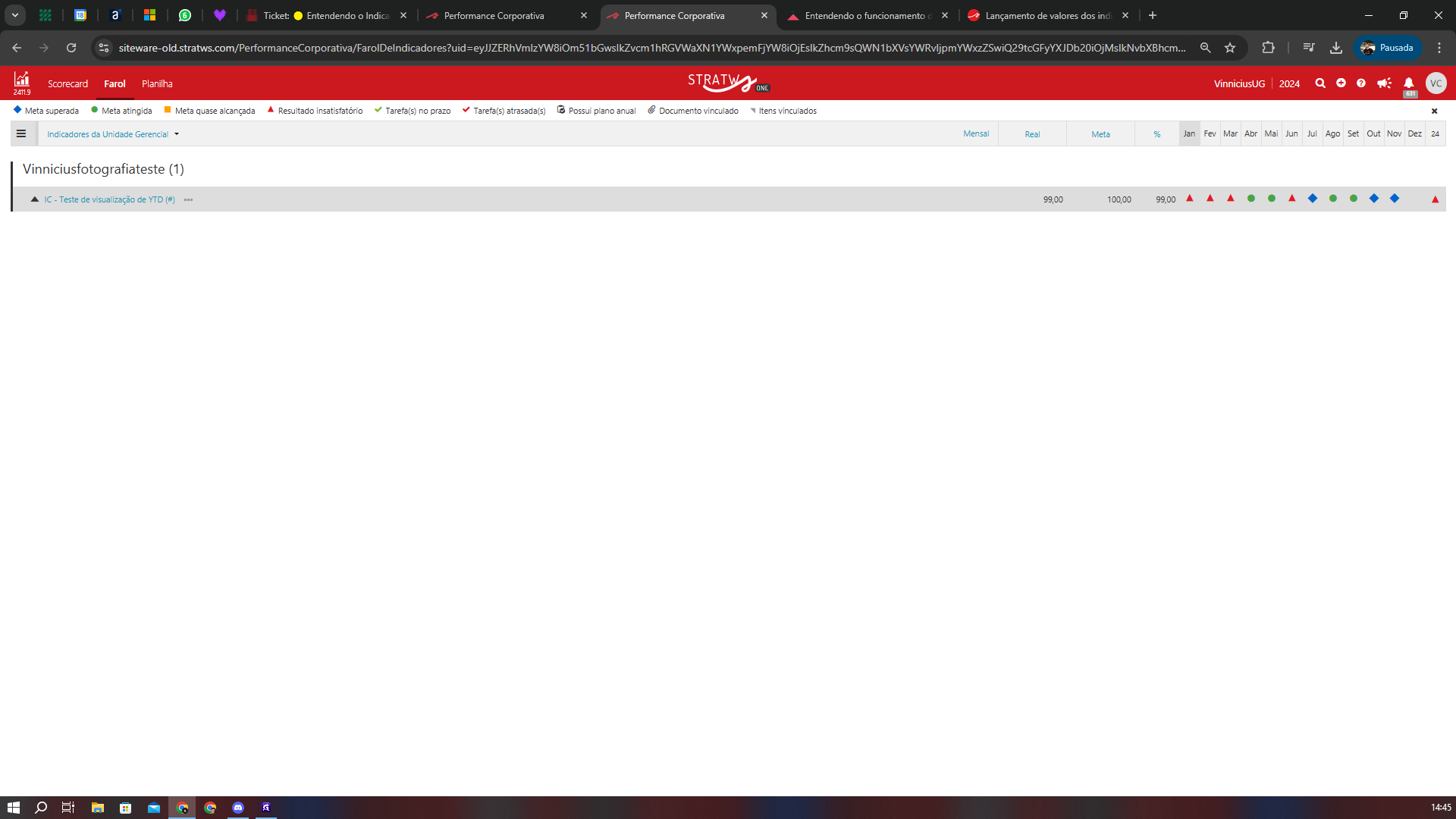
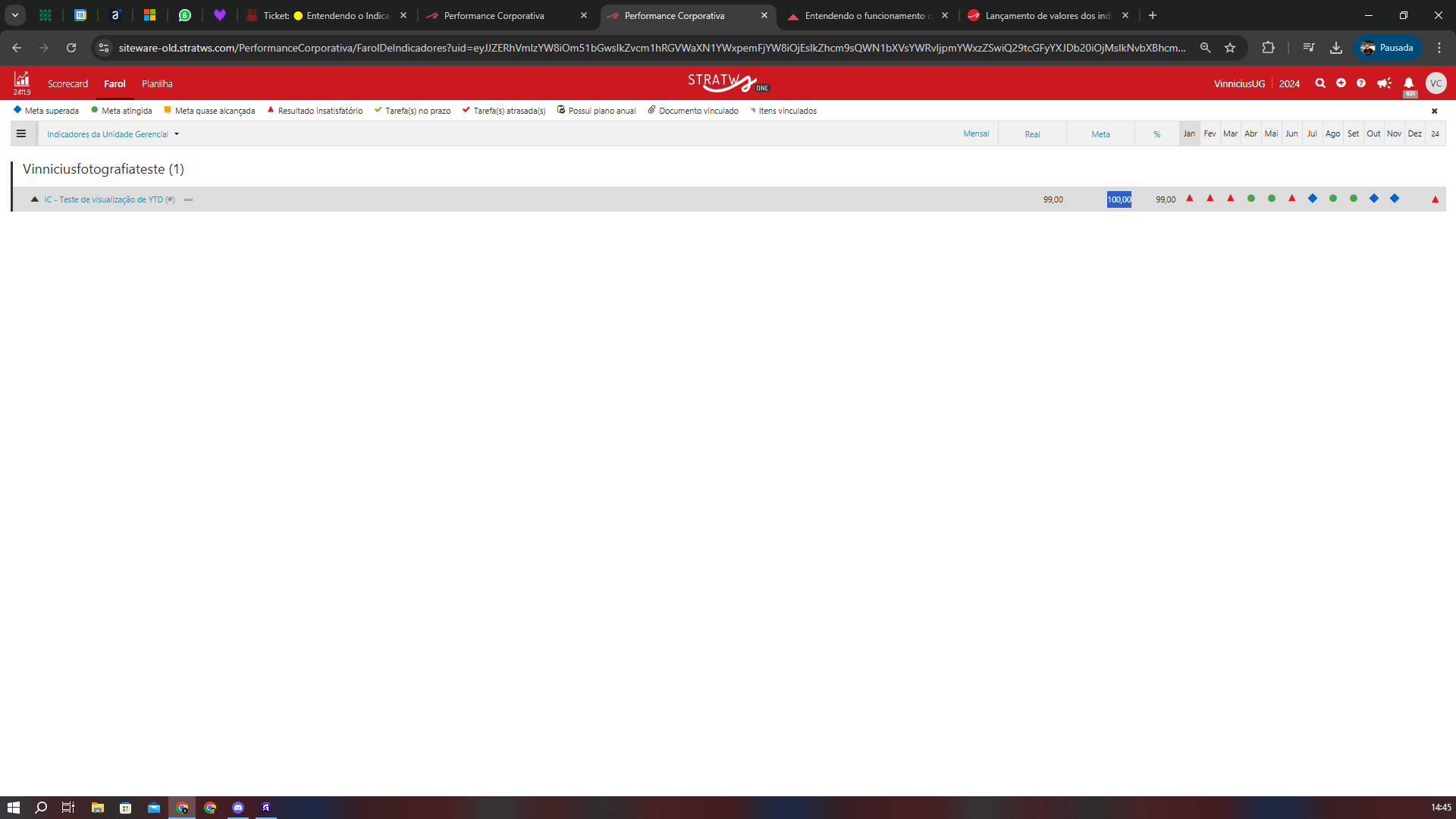
Com isso, meu farol exibe o ícone do triângulo vermelho, indicando que estou abaixo da meta. No entanto, se eu clicar, por exemplo, em abril, vejo o valor real de 101, ou seja, 101 é meu valor real para uma meta de 100.
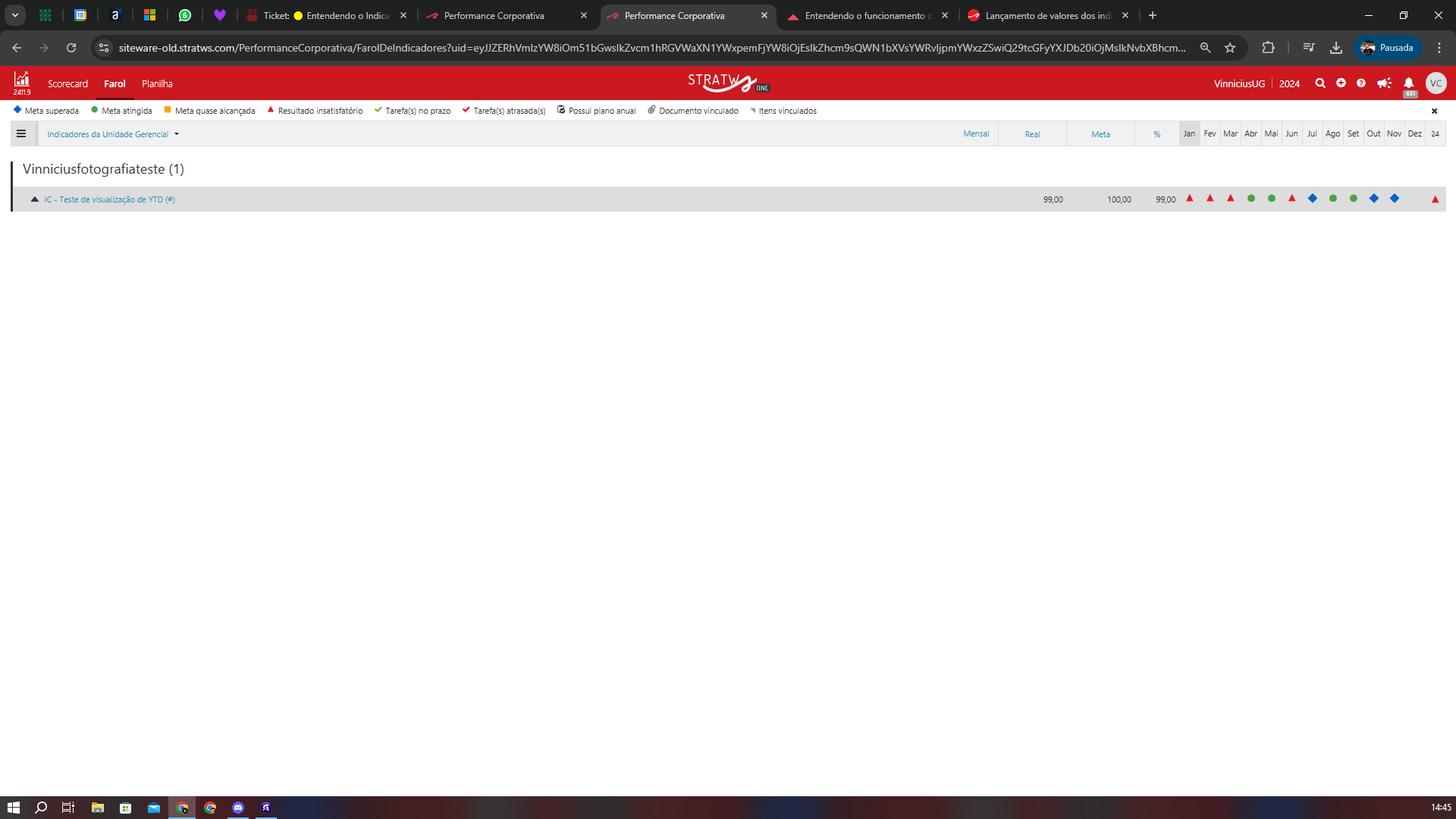
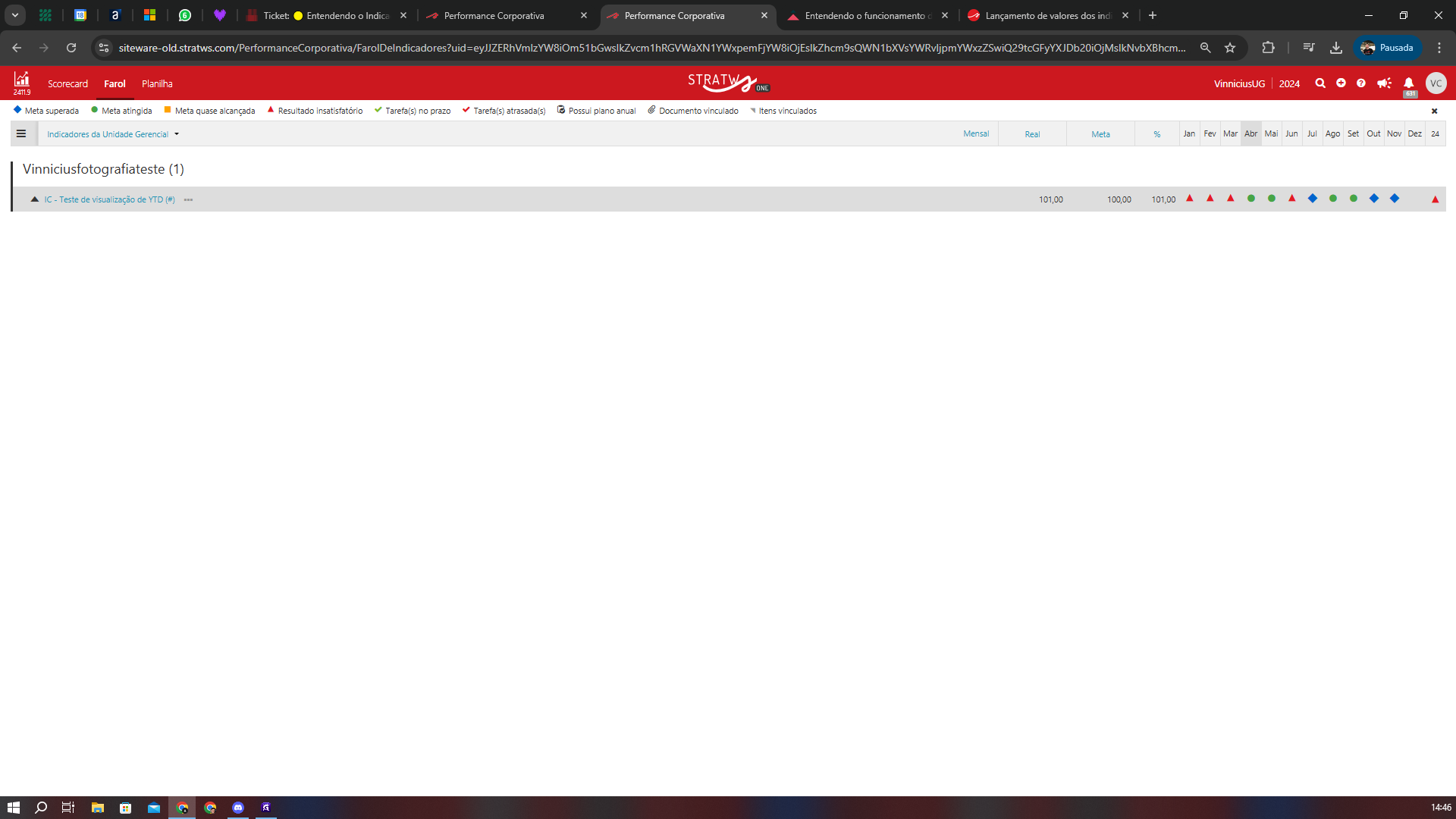
Com isso, meu farol será representado pela bolinha verde, indicando que superei a meta. Se estou em julho e clico em julho, vejo uma forma geométrica azul com 120 reais, o que significa que superei a meta e fui além do esperado.
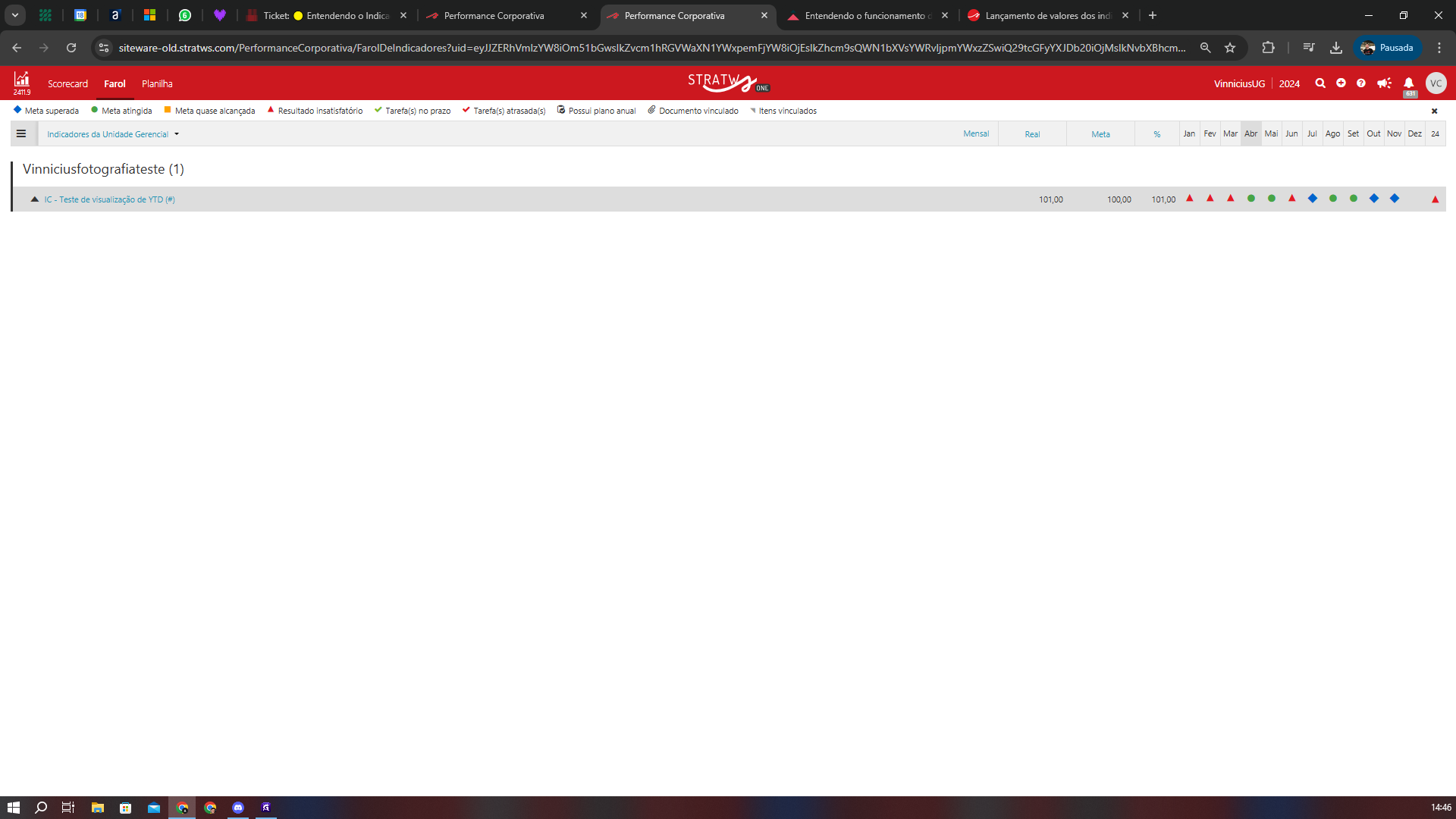
Então, eu tenho aqui o ícone azul. Note que a última coluna está verde. Mas por que ela está verde? Porque, em julho, ela representa a visão mensal acumulada nessa última coluna. De janeiro até julho, há um acumulado dos valores de cada mês, que, somando todos, resulta em um farol verde. E isso continua. Se eu clico em agosto, também aparece um farol verde.
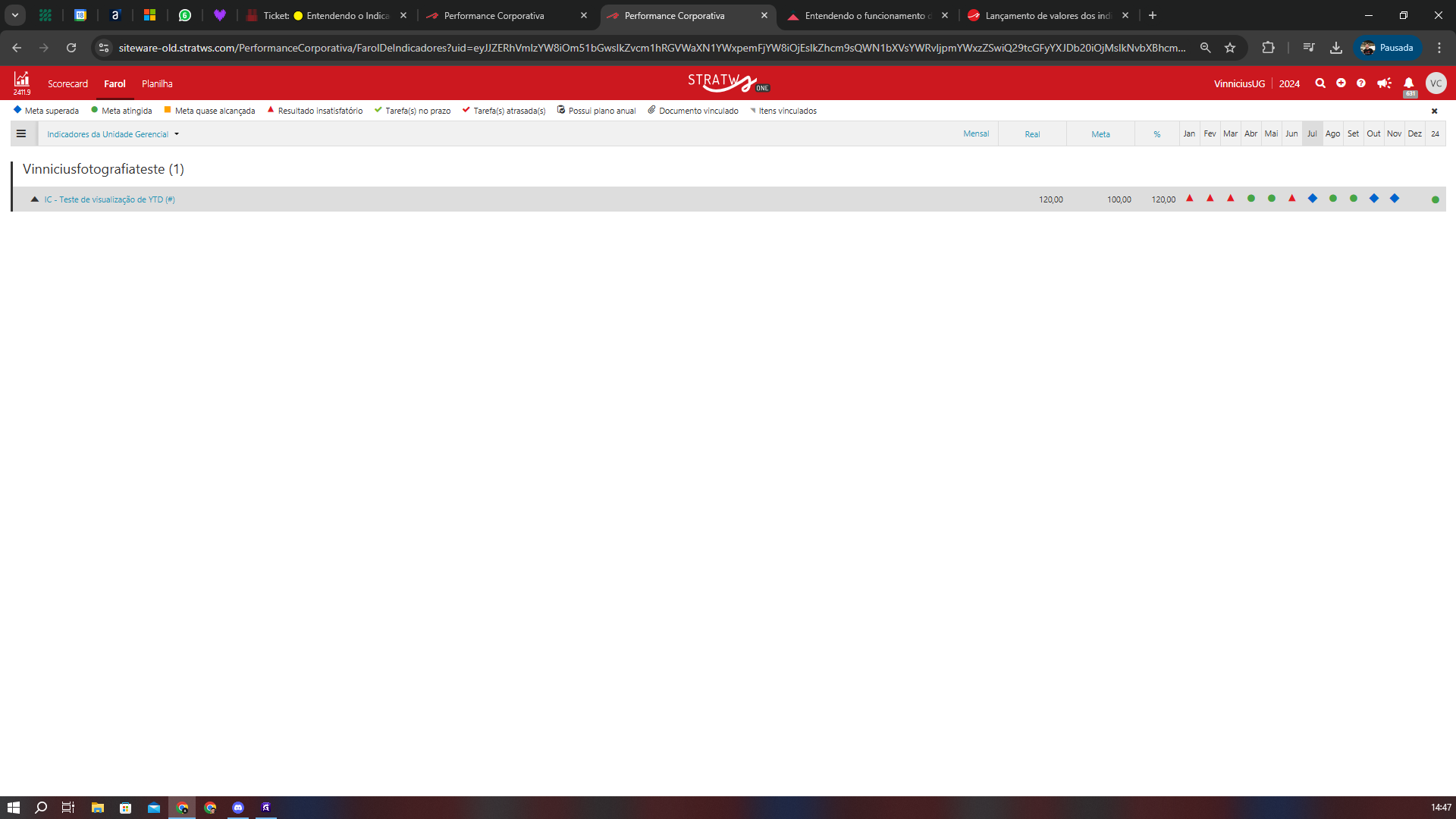
Se eu clico em setembro, também vejo um farol verde.
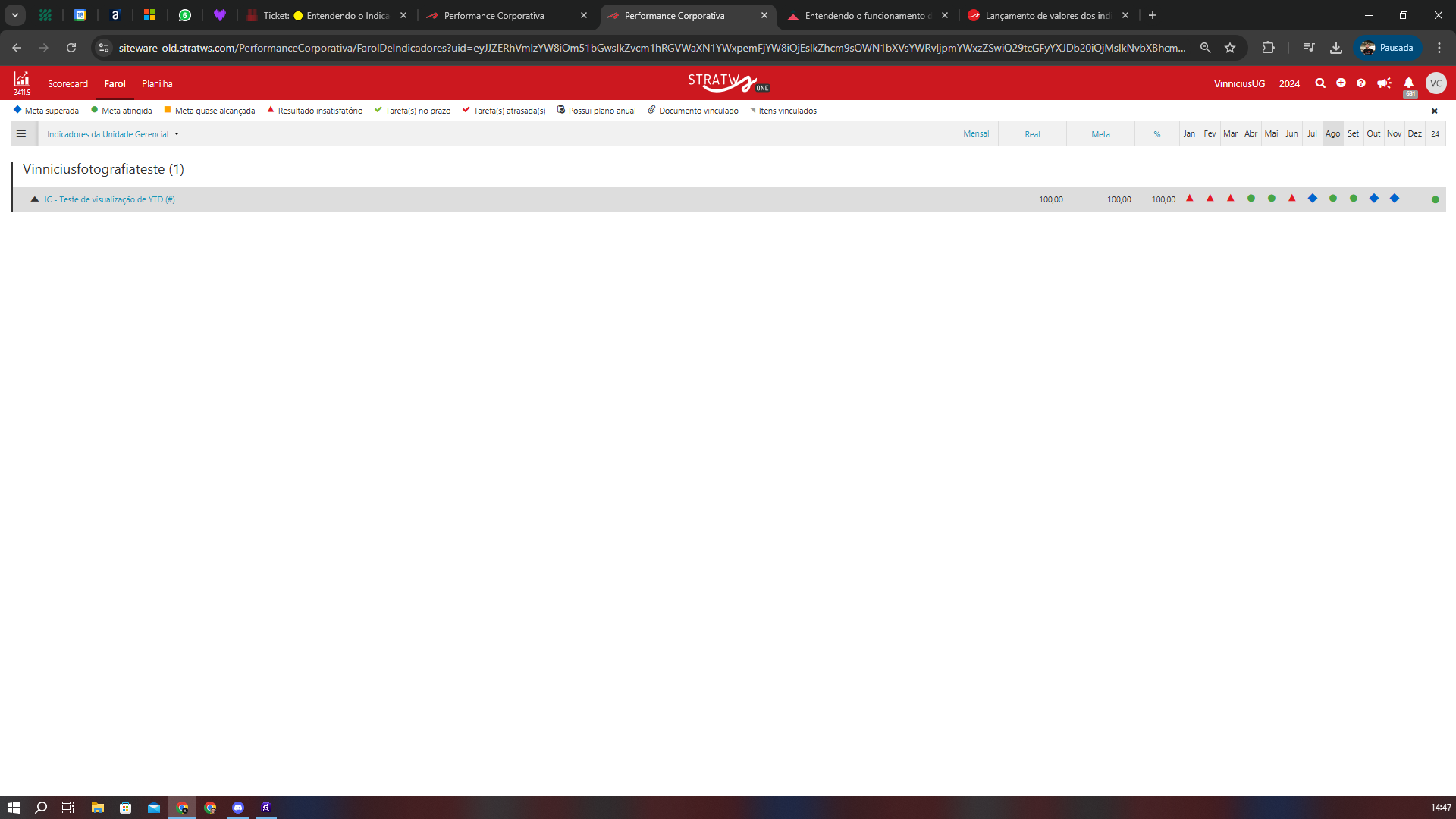
Agora, se eu clicar em novembro, o sistema me mostrará, na última coluna, a cor azul.
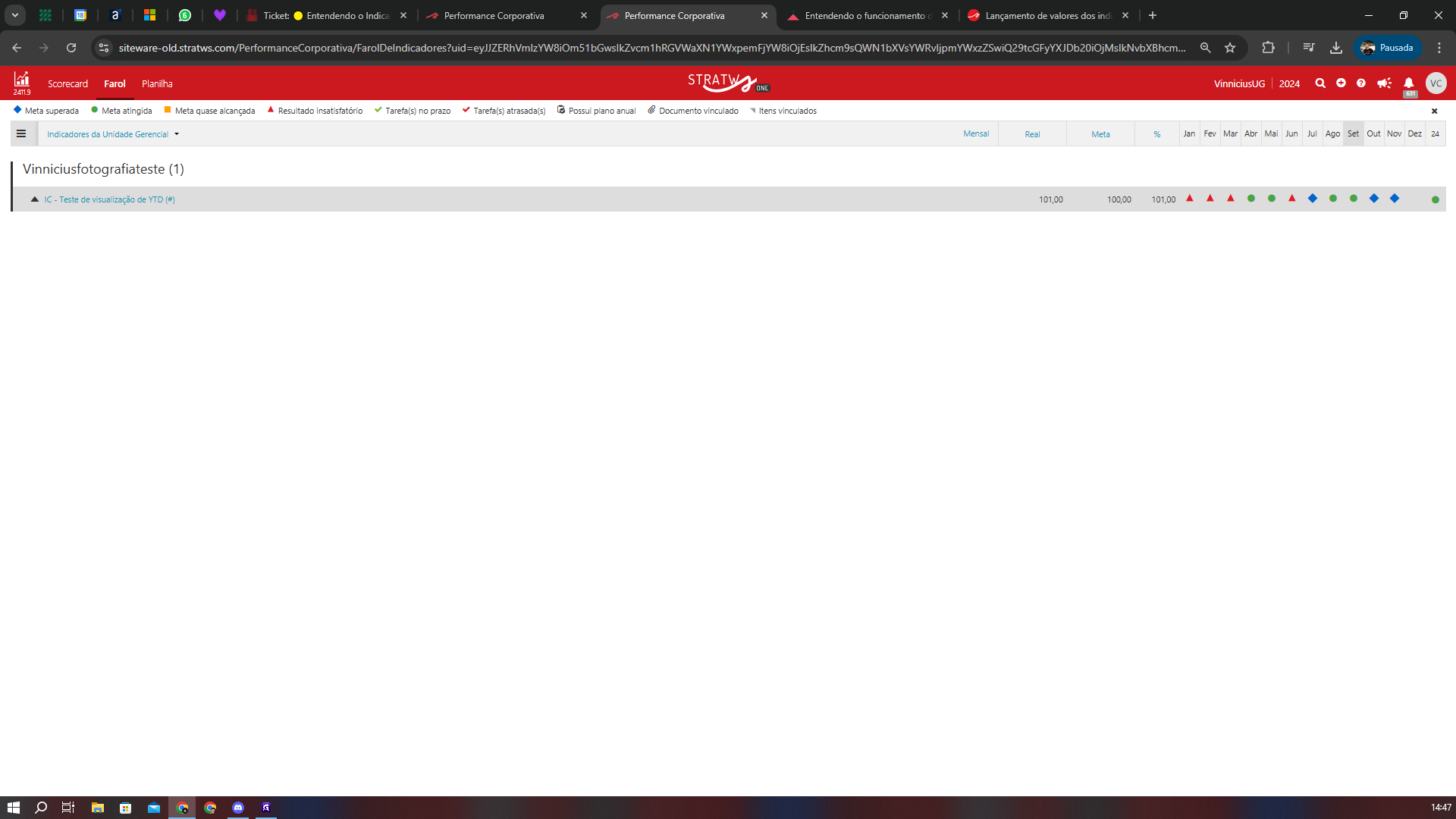
Por quê? De janeiro a novembro, somamos todos os valores desse indicador mensalmente. No caso desse indicador de teste de visualização de YTD, ele acumula como soma. Assim, ele soma de janeiro a novembro, resultando em 2024 até o momento, representado pelo ícone azul. Agora, se eu mudar para a visão mensal YTD, ela mostrará meu desempenho em cada mês.
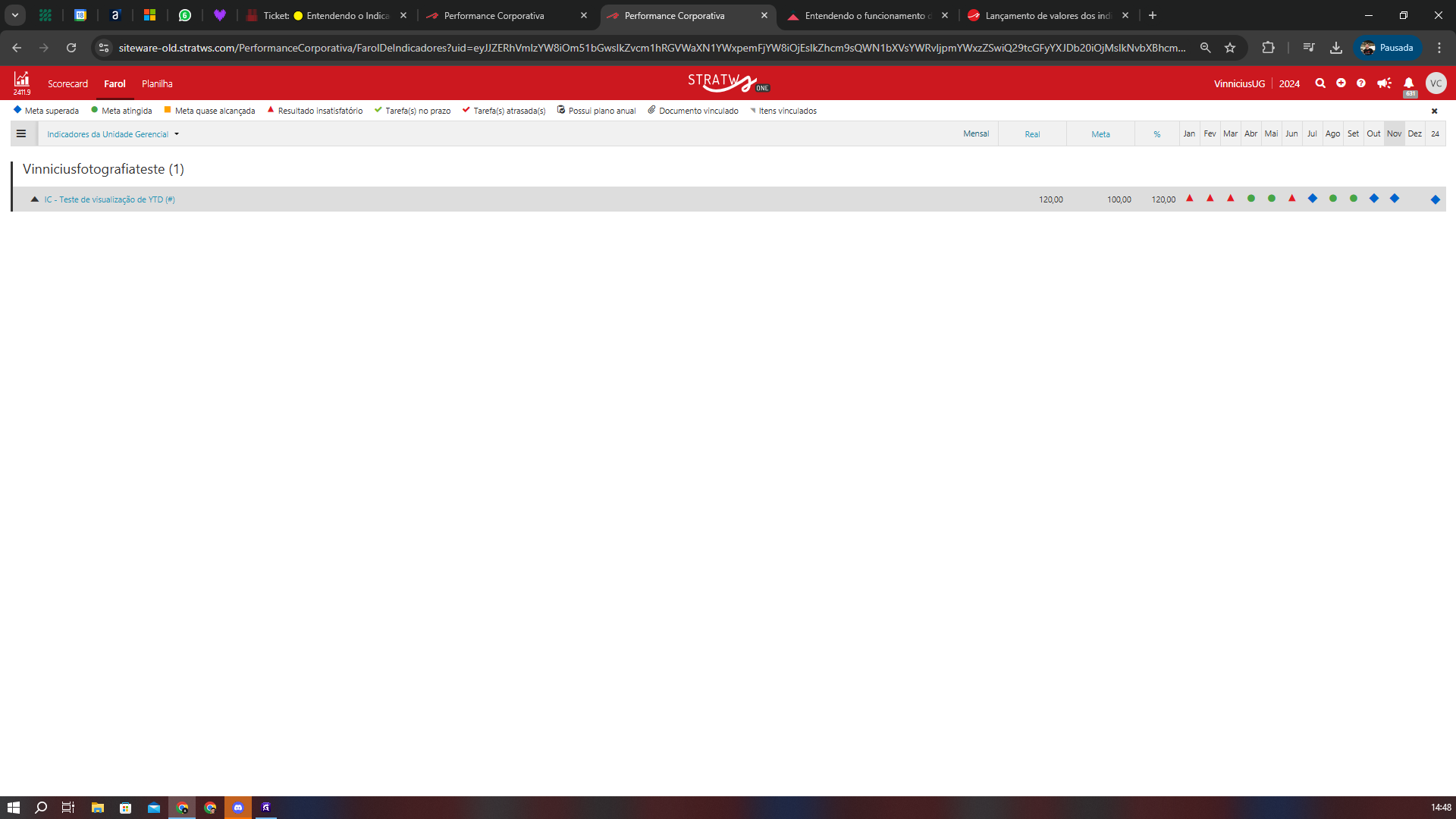
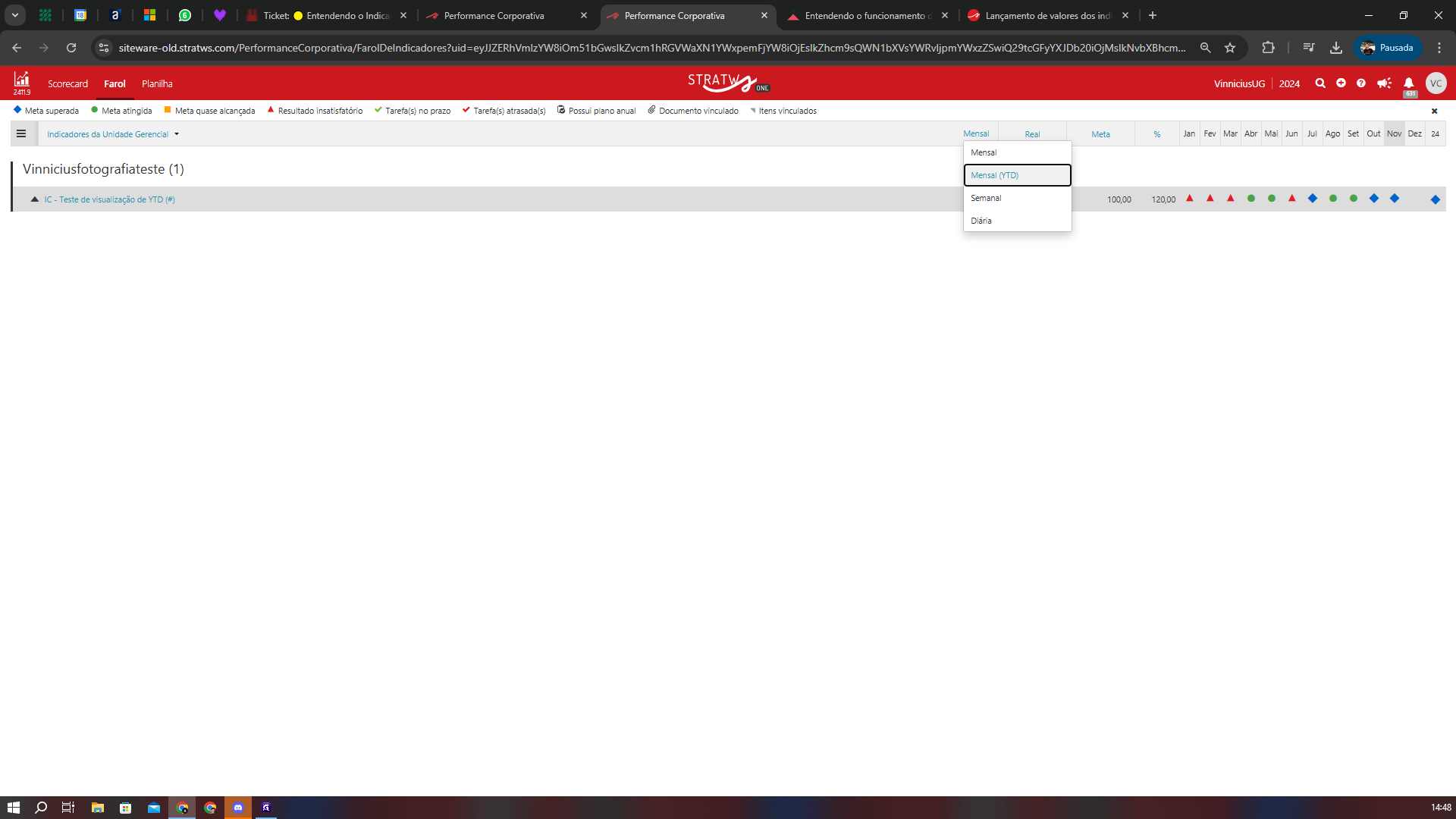
Então, em janeiro, eu tenho apenas o valor de janeiro, pois não tenho nenhum outro mês aqui.
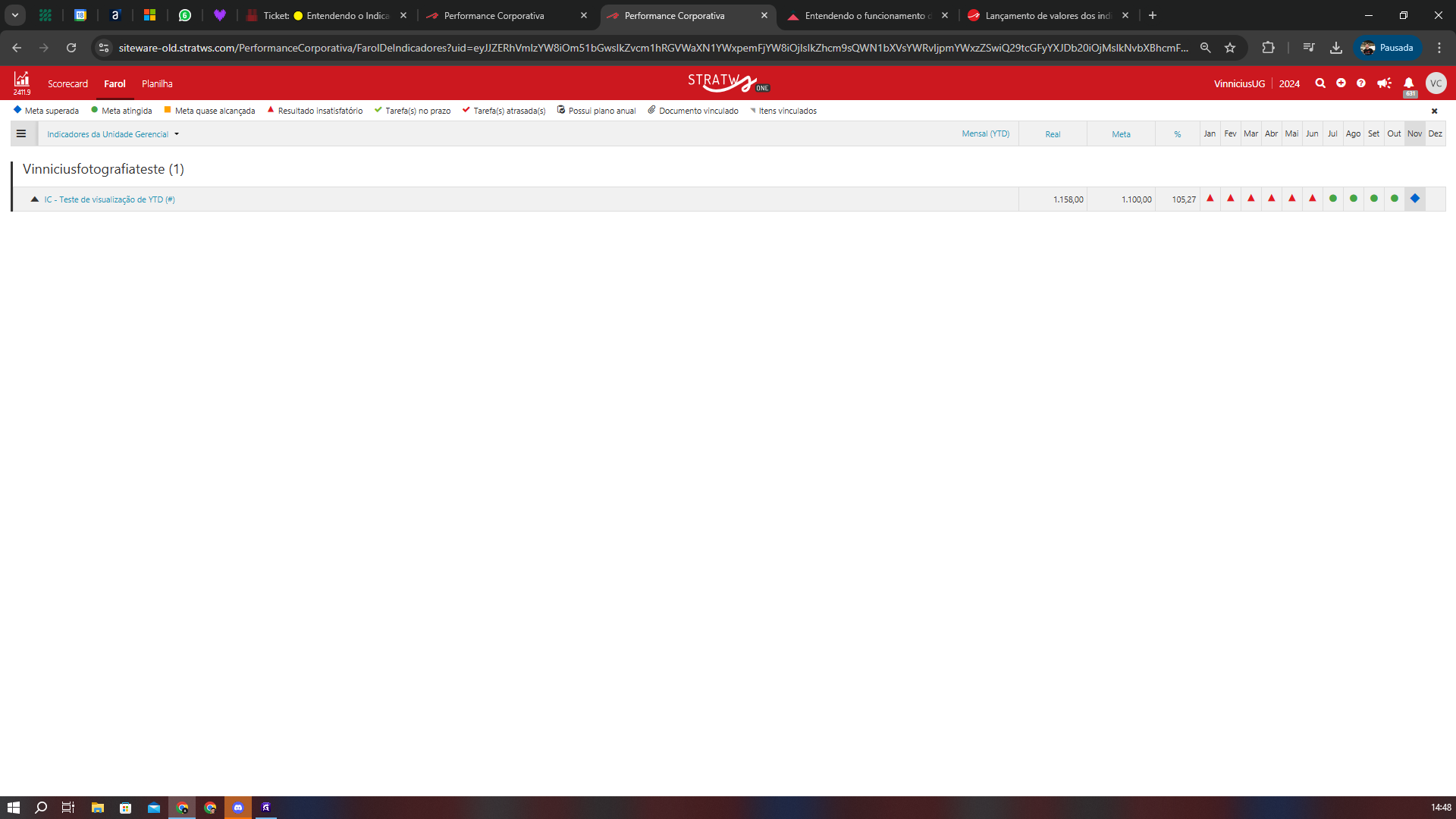
Em fevereiro, é o valor de janeiro mais fevereiro, representado pelo ícone vermelho.
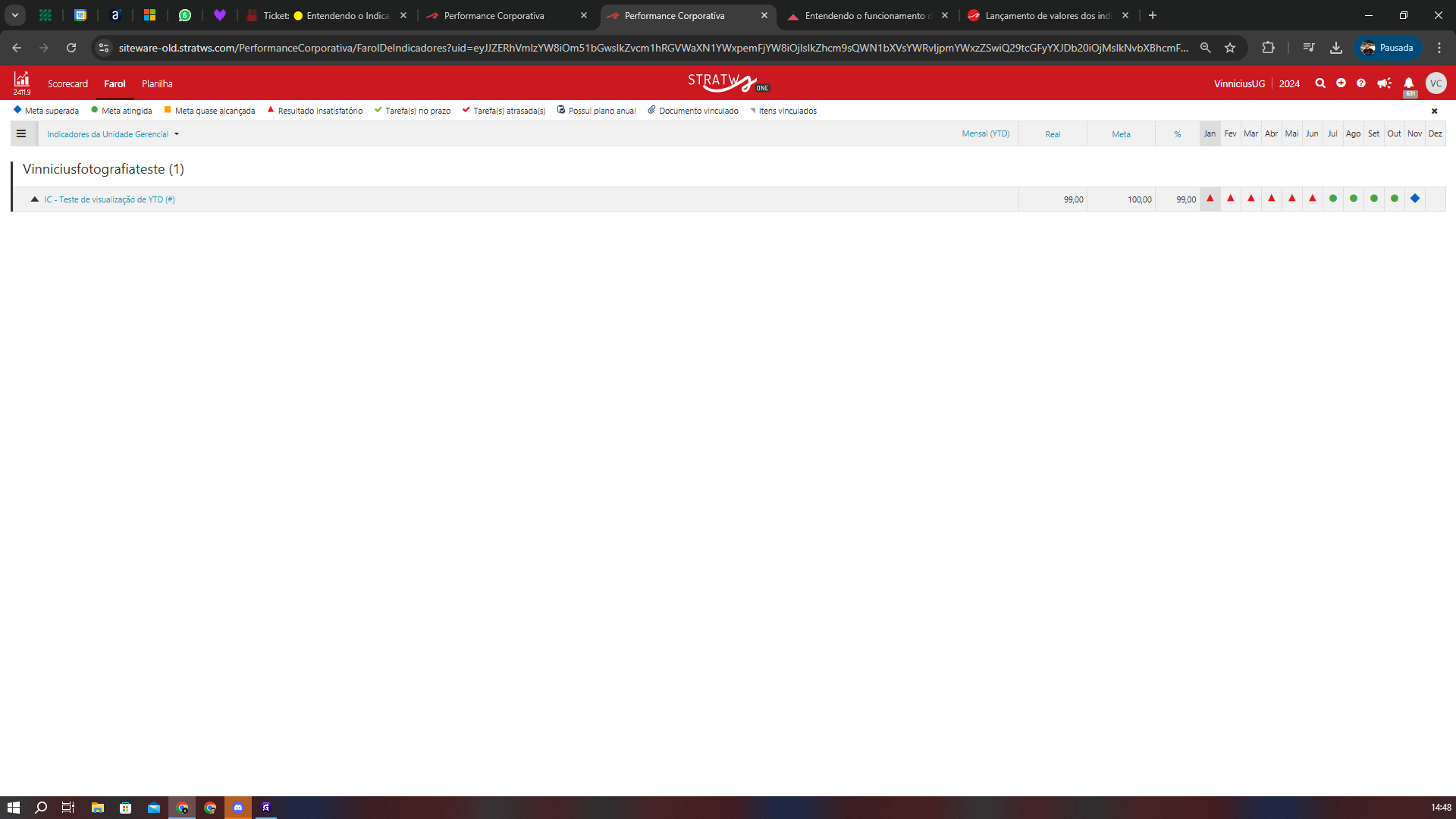
Então, ele somou os dois: 198 de uma meta de 200. Em março, a mesma coisa.
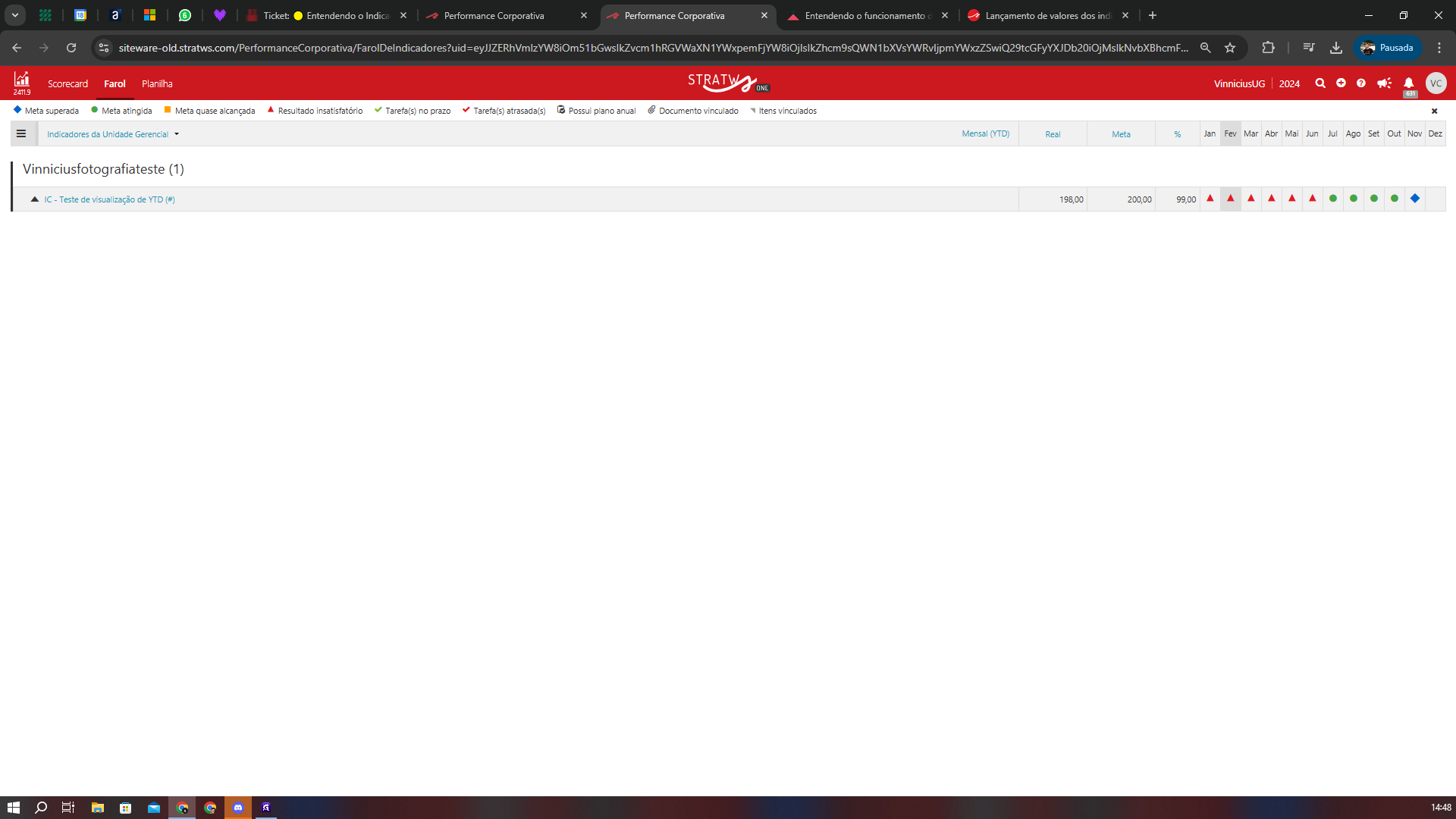
E então eu chego aqui em novembro.
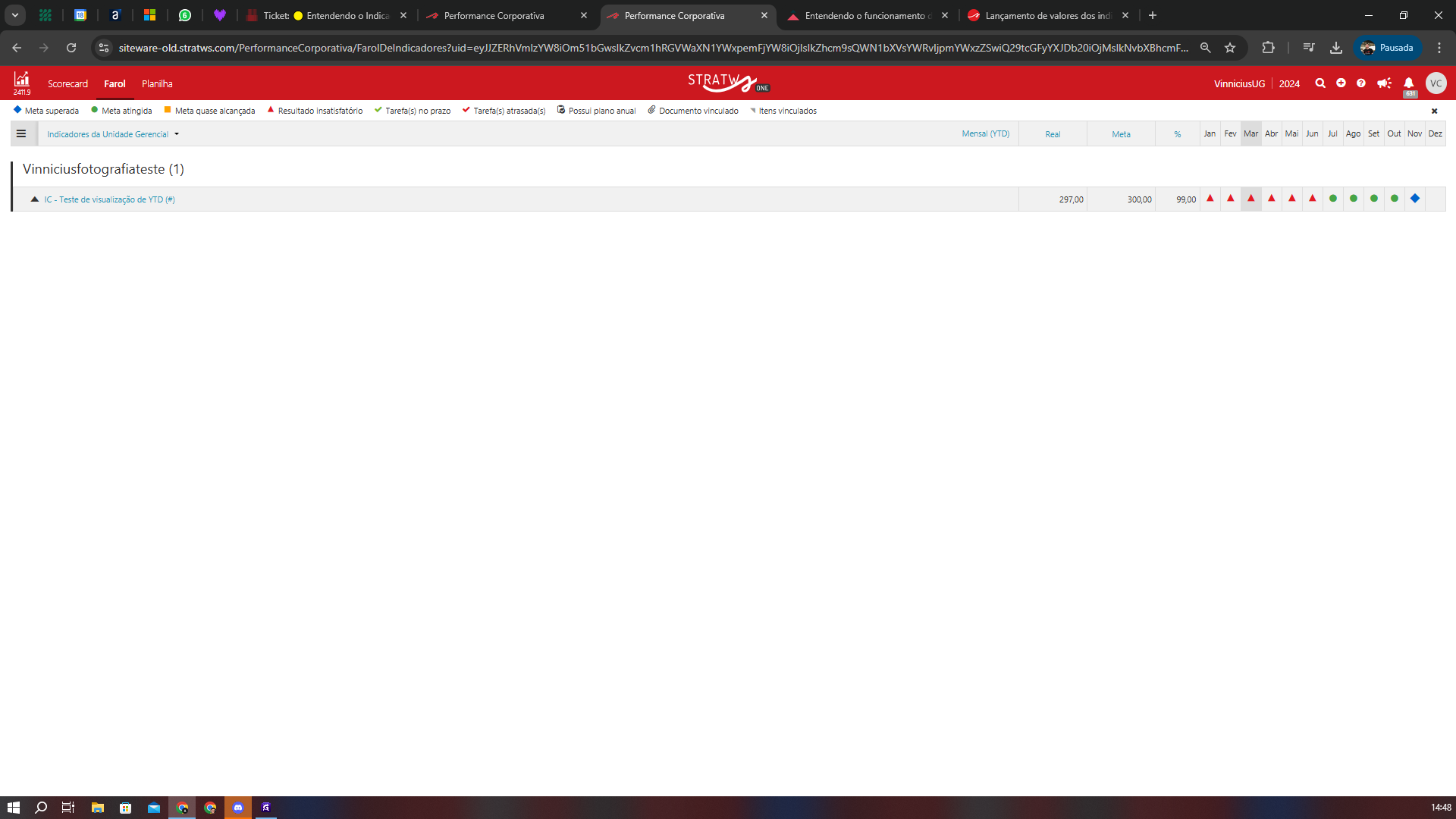
Lembra daquela última coluna, 24? Ela está azul. Por quê? Ela somou todos esses valores, incluindo novembro, e o resultado foi acima do esperado, ou seja, 1.158 de uma meta de 1.100. Isso representa um percentual de atingimento de 105,27%, que está acima da tolerância para a faixa azul que cadastramos para esse indicador teste de visualização de YTD. Então, se estou em novembro na visão mensal YTD, o ícone está azul.
Se estou em outubro, o ícone está verde. Isso significa que, de janeiro até outubro, meu resultado é satisfatório, acima da média.
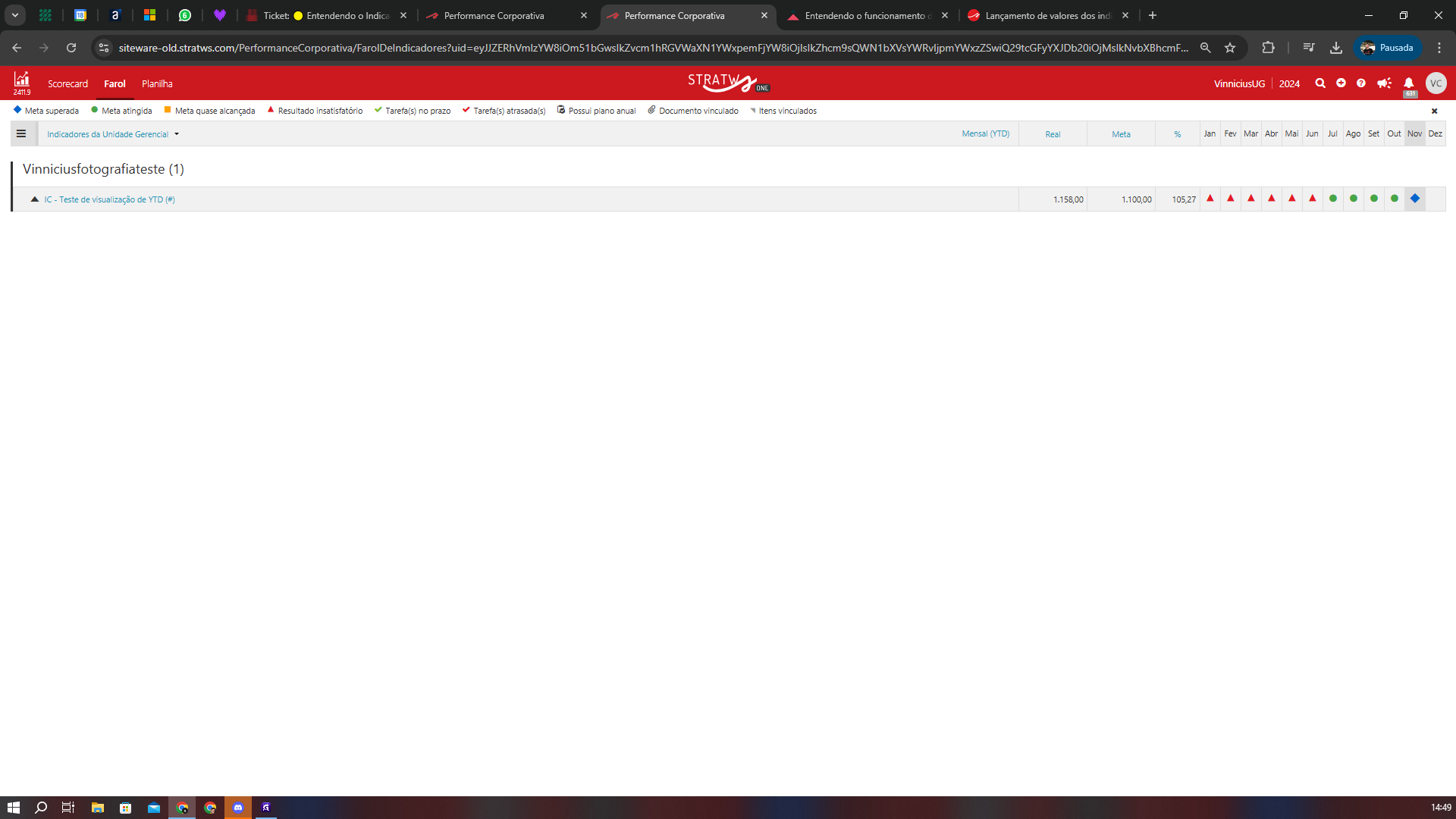
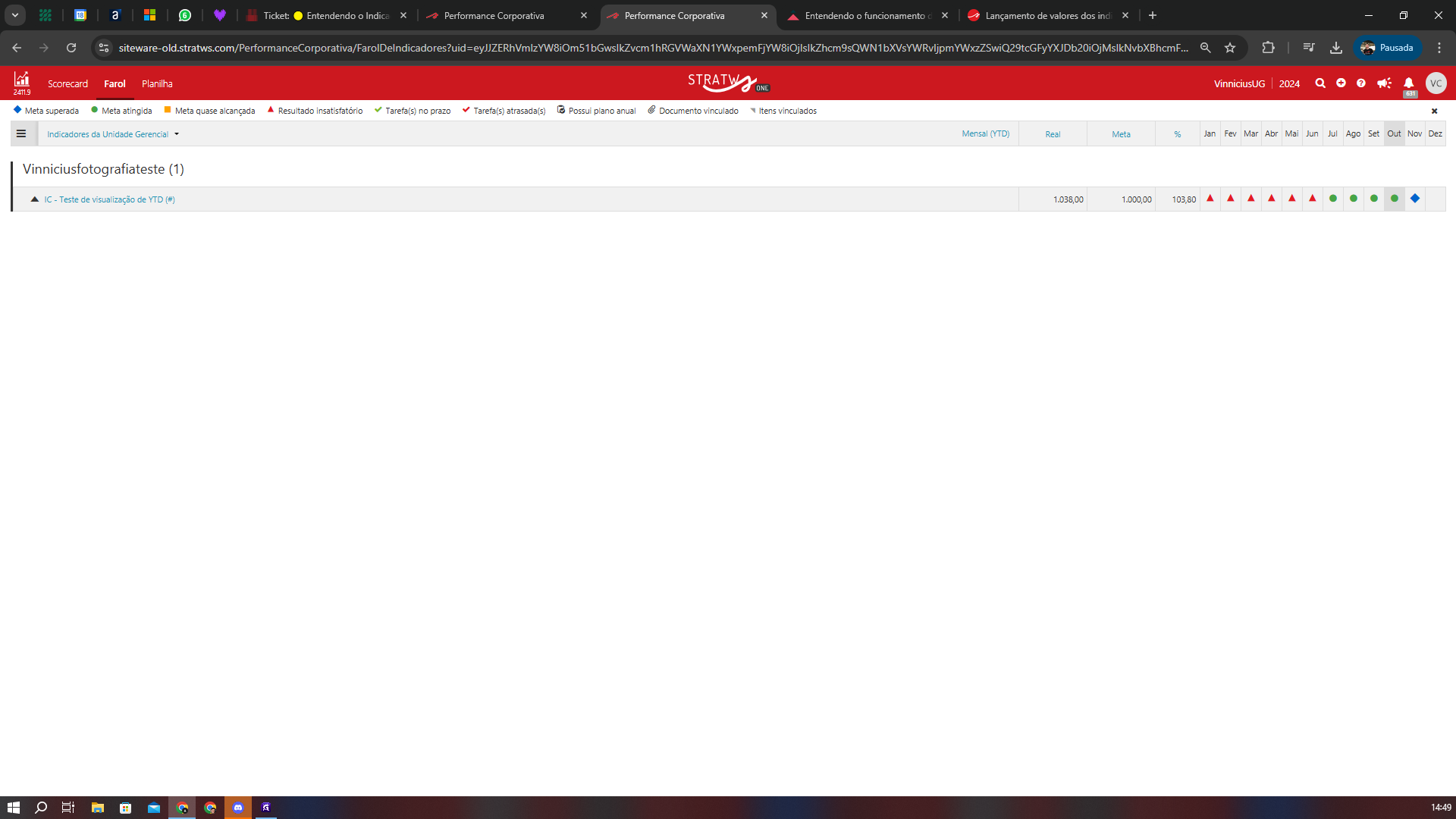
Se eu clico em setembro, o meu resultado de janeiro até setembro fica verde. Se eu volto para a visão mensal, aqueles ícones que mostrei anteriormente são representados aqui.
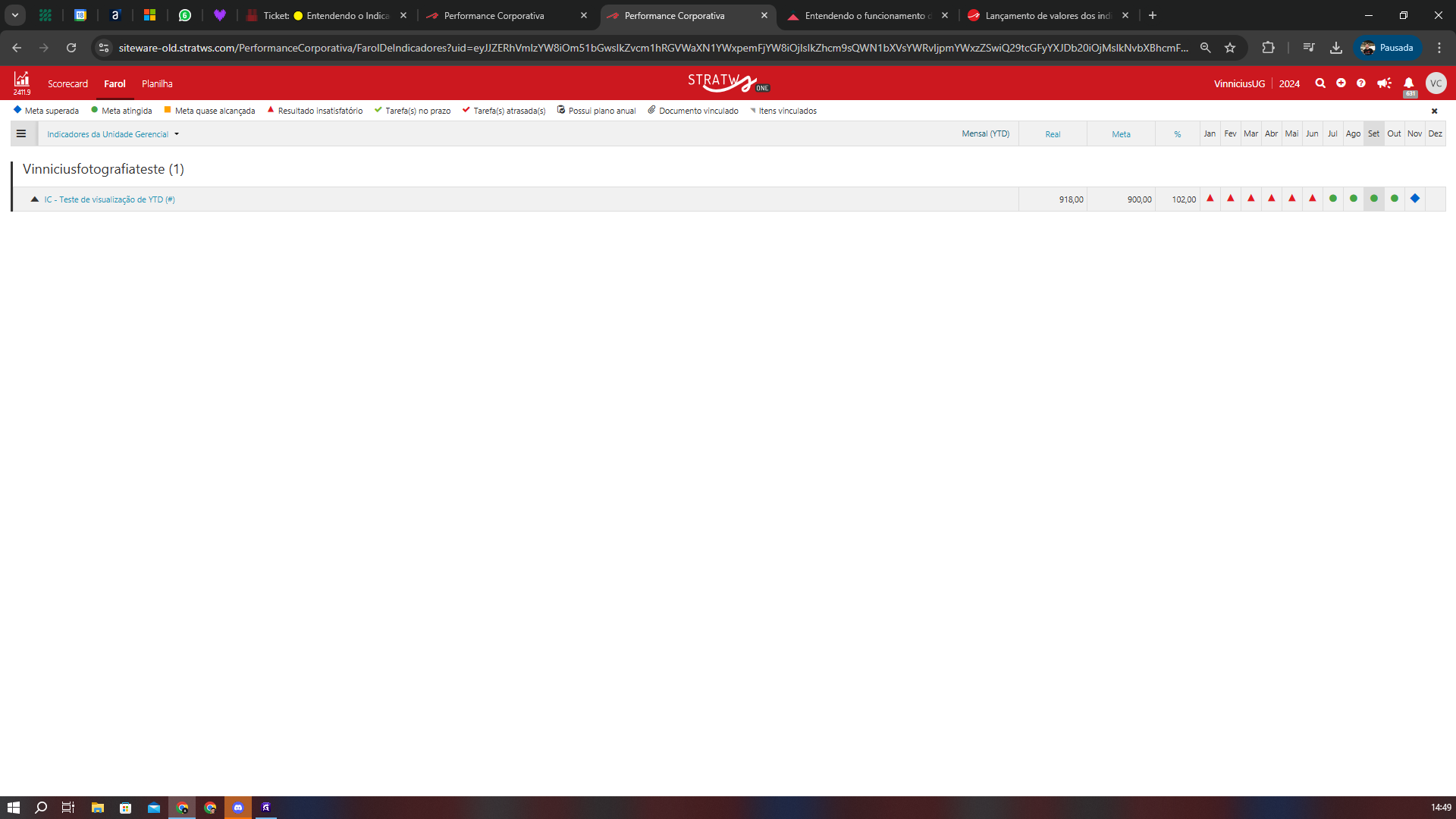

É para você ter uma visualização melhor sem precisar clicar na visão mensal YTD. Ele já mostra basicamente na visão mensal, para você não ter que trocar de tela. Mas funciona dessa maneira.